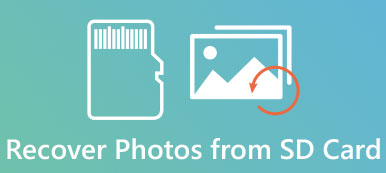即时贴是在桌面上创建便笺的便捷应用程序。 允许用户最小化便笺窗口并切换到另一个窗口,但不能直接保存便笺。 这就是为什么许多人问如何在社交媒体和论坛上恢复便签的原因。 不要惊慌,即使您关闭窗口而不进行备份,也可以找回笔记。 您所需要做的就是花几分钟时间来获得本教程中想要的东西。
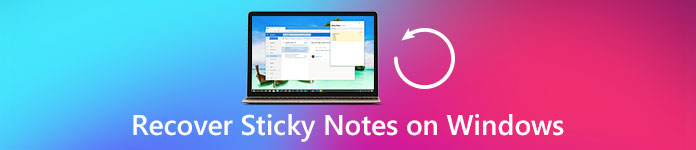
部分1。 如何显示隐藏的便签
“我昨天使用Windows Sticky Notes应用程序记录了会议简介,但是在将其复制并粘贴到文档之前关闭了它,是否有任何方法可以恢复便笺?”
首先,Sticky Notes程序将您的笔记保存在Users位置的文件夹中,而不是在关闭窗口时将其删除。 但是您无法在硬盘驱动器上找到notes文件夹,因为默认情况下它是隐藏的。 因此,为了恢复便签,您必须先显示隐藏的便签文件夹。
在Windows 10 / 8 / 8.1上:
:打开资源管理器,点击右上角“向下”按钮,显示菜单栏。
:转到“查看”选项卡,单击“显示隐藏”,并确保选中“隐藏项目”前面的框。
:然后找到notes文件夹并立即恢复它们。
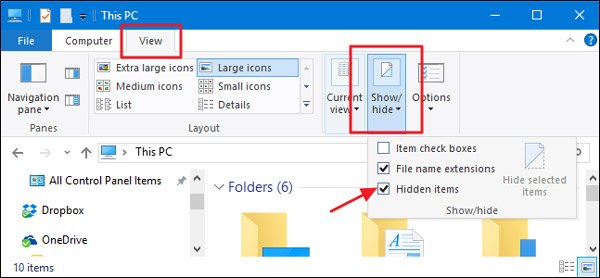
在Windows 7 / XP上:
:打开左下角的“开始”菜单,转到“控制面板”>“外观和个性化”,然后选择“文件夹选项”。
:转到文件夹选项对话框中的“查看”选项卡,转到“高级设置”,向下滚动以查找并选择“显示隐藏的文件”,文件夹和驱动器。
:单击“确定”进行确认。 现在,隐藏的便笺文件夹应会出现,并等待您恢复。
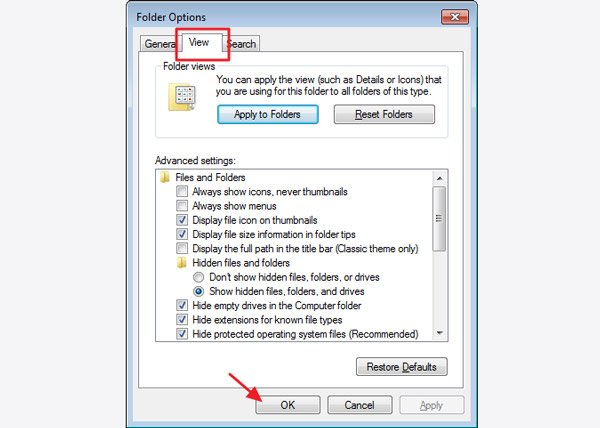
部分2。 定期恢复便签
即使显示隐藏的备注文件夹,您可能会发现其中没有可读文件。 这是因为Sticky Notes将最新的音符保存到SNT文件中。 下面告诉您打开备注文件和恢复便签的常规方法。
:按住Win + R打开“运行”对话框,在框中输入%AppData%\ Microsoft \ Sticky Notes \,然后单击“确定”以重定向到notes文件夹。
:查找并右键单击名为“ StickyNotes”的文件。 如果显示文件扩展名,则应为.snt。 选择“打开方式”>“更多选项”,然后选择“ Office Word”。
提示:记事本和其他文本编辑程序也可以读取备注文件。 根据我们的测试,Word的成功率更高。
:如果出现提示,请在文件转换窗口中单击“确定”以在Word中打开注释。 页面上可能会有一些混乱的代码。 忽略它们并找到文档的结尾,您将找到您的注释。
注意:首先,如果您的注释不在文档中,请通过右键单击StickyNotes.SNT来尝试“还原以前的版本”功能。 此外,为避免将来出现便笺丢失的情况,最好启用便笺的删除确认功能。
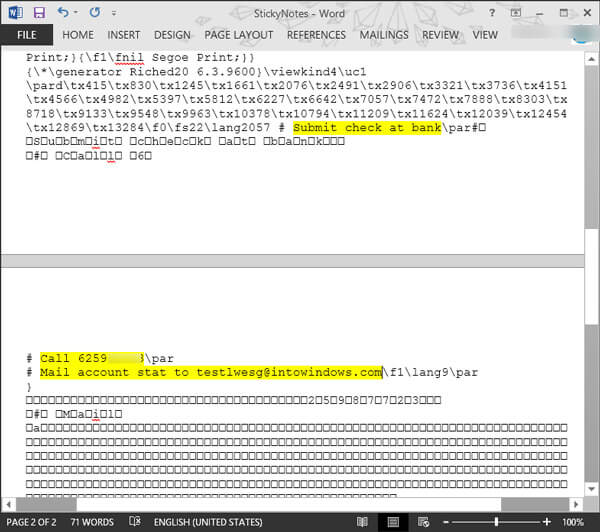
推荐:数据恢复
一般来说,常规方式只能恢复最新的便签。 如果再次打开Sticky Notes程序,笔记将被覆盖。 在这种情况下,您必须使用专业的笔记恢复工具,例如 Apeaksoft数据恢复。 其主要功能包括:
1。 使用方便。 此笔记恢复应用程序只需单击一下即可从硬盘驱动器恢复便签,因此初学者可以快速掌握它。
2。 在各种情况下恢复Notes,例如意外关闭Sticky Notes窗口,删除或覆盖注释,编程损坏等等。
3。 支持各种数据类型和格式,包括SNT。
4。 无损恢复。 使用最佳的笔记恢复应用程序,您可以恢复原始格式和质量的便签。
5。 预览有选择地恢复。 扫描后,用户可以查看按时间组织的所有丢失的便签文件,并决定恢复所有这些文件或特定注释。
6。 更快更轻。 此备注恢复工具轻巧,可以快速安全地恢复粘滞便笺。
7。 此外,Data Recovery与Windows 10 / 8.1 / 8 / Vista / XP兼容。
简而言之,最好的笔记恢复软件几乎装备了您正在寻找的所有功能。
部分3。 如何使用Data Recovery恢复便签
在本部分中,您可以轻松学习如何使用最佳笔记恢复软件恢复便签。
步骤 1。 扫描硬盘以查找便签
获取下载并安装在PC上的最佳笔记恢复工具。 每当您想要恢复便签时,请打开Data Recovery。
在主窗口中,找到“数据类型”部分,然后选中“其他”选项旁边的框。 然后转到位置部分,然后选择您的便笺文件夹存储的位置。 默认情况下为“本地磁盘C:”。 设置完成后,您可以单击右下角的“扫描”按钮以触发扫描过程。

步骤 2。 恢复前预览备注
进入扫描结果屏幕后,单击左列的“其他”选项卡,右窗格中将显示几个文件夹。 找到标题为SNT的文件夹并打开它。 在这里您可以预览所有已删除的便笺。 此外,最上方功能区的“过滤器”功能可以帮助您通过关键字找到要快速恢复的音符。 如果标准扫描结果中没有您想要的注释,请单击右上角的“深度扫描”按钮。 深入扫描磁盘并查找更多可恢复数据将花费更多时间。

步骤 3。 只需点击一下即可恢复便签
最后,选择所有需要的便笺或整个SNT文件夹,然后单击“恢复”按钮。 在弹出对话框中,选择合适的目的地并立即开始恢复便笺。

不要错过: 在iPhone上恢复已删除笔记的有用方法 XS/XR/X/8/7/6/5/4
结论
在本教程中,我们分享了如何恢复便签。 作为一个方便的程序,粘滞便笺的设计经常受到人们的批评,因为一旦你关闭窗口,所有的音符都消失了。 幸运的是,有机会以常规方式恢复您的笔记。 如果你在笔记中写了一些重要内容,我们建议你试试 Apeaksoft数据恢复。 它不仅易于使用,而且还能够取回几乎所有已删除的笔记。